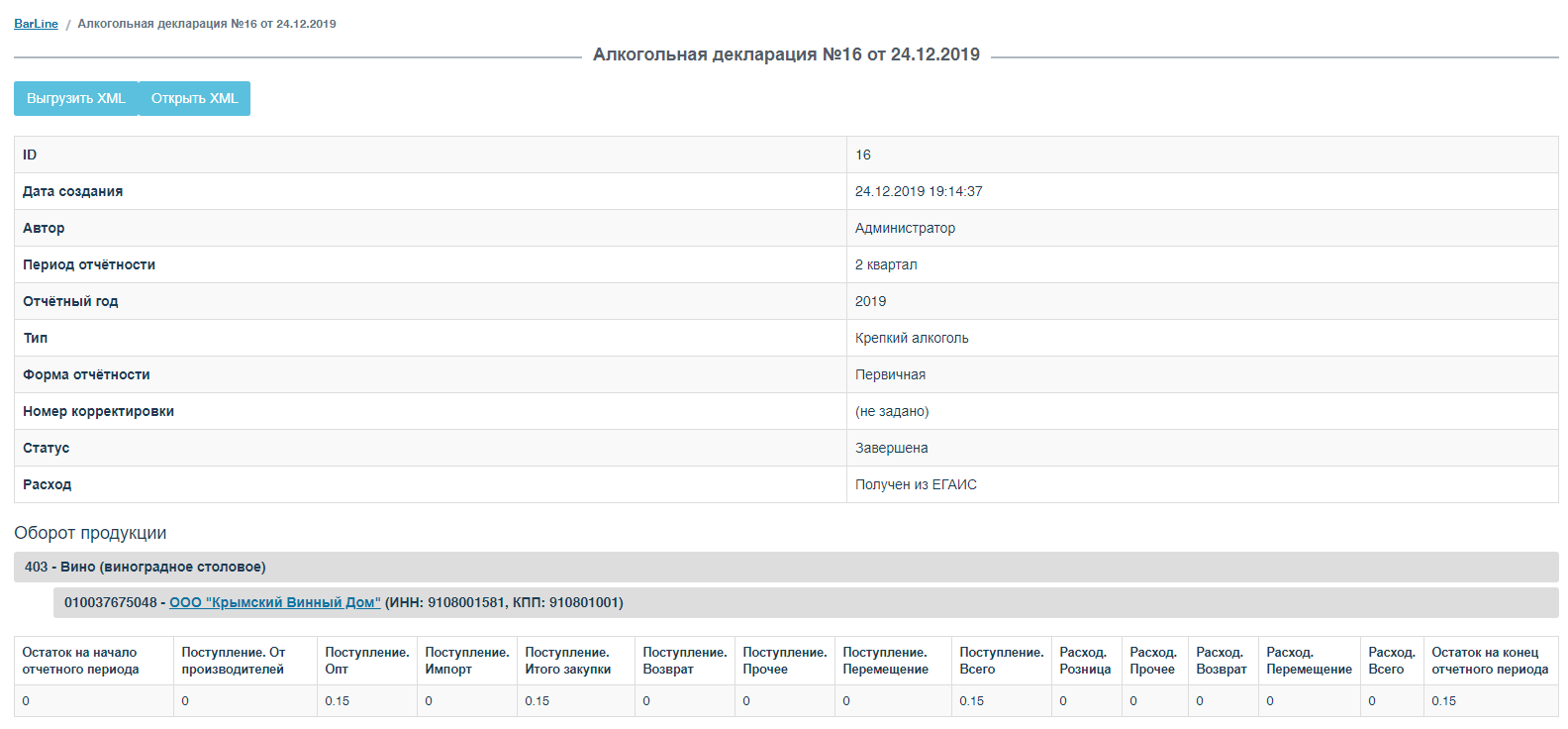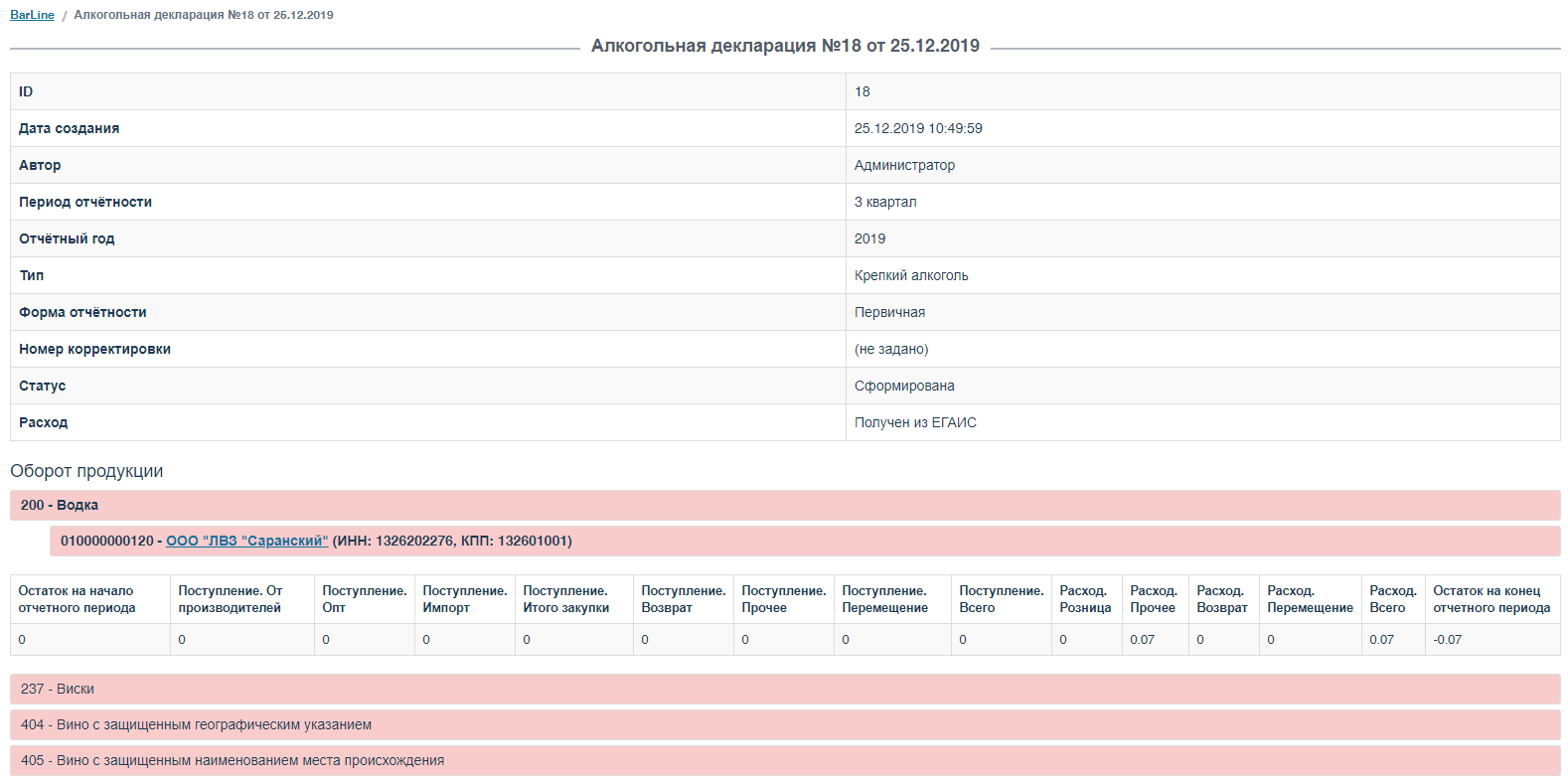Алкогольная Декларация в BARLane: различия между версиями
Admin (обсуждение | вклад) (Новая страница: «<center><FONT SIZE=7>Алкогольная Декларация в BARLane</FONT></center> 150px||right|link= Алкогольная Д...») |
Admin (обсуждение | вклад) |
||
| Строка 1: | Строка 1: | ||
| − | <center><FONT SIZE=7>Алкогольная Декларация в BARLane</FONT></center> [[Файл: | + | <center><FONT SIZE=7>Алкогольная Декларация в BARLane</FONT></center> [[Файл:Bllogo4.png|150px||right|link=]] |
Алкогольная Декларация в BARLane - формирование за нужный период, первичная/корректирующая, формы 11 и 12. | Алкогольная Декларация в BARLane - формирование за нужный период, первичная/корректирующая, формы 11 и 12. | ||
Версия 13:45, 3 июня 2020

Алкогольная Декларация в BARLane - формирование за нужный период, первичная/корректирующая, формы 11 и 12.
Остатки на начало периода берутся из XML-файла декларации за прошлый период, либо указываются нулевые.
Приход берётся из накладных со статусами "Принята" и "Принята частично"; Расход - из успешных актов списания.
Данные по контрагентам берутся из XML-файла декларации за прошлый период, а также из справочников в BARLane.
Процесс формирования декларации представляет из себя проверку исходных данных (накладных и актов списания), заполнение/актуализацию справочников контрагентов, исправление возможных ошибок (отсутствие импортёра, недостаточная информация по контрагенту, минуса и т.д.)
Содержание
Проверка накладных и актов списания
1. Зайти в раздел "Документы ЕГАИС" и проверить статусы всех актов списания - должны быть в двух полях либо галки либо кресты. Если есть акты с пустыми полями (без крестов или галок) - обратиться в поддержку для их проставления.
2. Зайти в раздел "Накладные" и проверить статусы всех накладных - не должно быть пустых или "Ожидание...". Если есть такие - обратиться в поддержку для проставления корректного статуса.
Заполнение и актуализация собственных реквизитов
1. Зайти в раздел "Торговые объекты", открыть свойства своего объекта (нажав на название).
2. Проверить корректность информации в полях:
ИНН предприятия
КПП юр. лица
КПП обособленного подразделения
Код страны - должен быть 643
Код региона - как правило должен соответствовать первым двум цифрам КПП обособки (напр-р 50 для КПП 504701001)
Контактный телефон
Актуализировать/заполнить, если требуется; после внесения изменений нажать в самом низу кнопку "Записать".
3. Если имеется лицензия (сдаётся декларация по форме 11), отметить галку "Имеется лицензия" и заполнить необходимые поля.
ВАЖНО - убедитесь, что есть информация по актуальной лицензии за нужный период.
Информацию можно скопировать из реестра лицензии - http://fsrar.ru/licens/reestr (поиск по ИНН и КПП)
ВАЖНО - часто ошибаются и вписывают номер бланка лицензии вместо номера и серии. Корректные данные брать из строки Номер лицензии, соответствующий номеру записи в реестре
Пример вида номера и серии - 77РПО3224847, где код региона и буквы 77РПО - это серия, а цифры 3224847 - номер.
Даты выдачи и окончания в соответствующих строках;
"Кем выдана" - можно найти в строке Наименование лицензирующего органа выдавшего лицензию
ПРИМЕЧАНИЕ: e-mail в сформированной декларации будет указан из графы "Email" учётной записи, которая запустила процесс; его можно менять в соответствующем разделе.
Заполнение и актуализация справочника контрагентов
Справочник заполняется автоматически, но некоторые данные (недоступные в ЕГАИС) необходимо заполнить вручную.
Справочник поставщиков
1. Открыть раздел Справочник контрагентов, вкладка "Поставщики" (сюда автоматически добавляются все контрагенты, от которых были приняты накладные).
2. Добавить информацию по лицензиям для поставщиков крепкого алкоголя - для этого нажать на наименование контрагента и заполнить соответствующую информацию.
ВАЖНО - убедитесь, что есть информация по актуальной лицензии за нужный период.
Информацию можно скопировать из реестра лицензии - http://fsrar.ru/licens/reestr (поиск по ИНН и КПП)
ВАЖНО - часто ошибаются и вписывают номер бланка лицензии вместо номера и серии. Корректные данные брать из строки Номер лицензии, соответствующий номеру записи в реестре
Пример вида номера и серии - 77РПО3224847, где код региона и буквы 77РПО - это серия, а цифры 3224847 - номер.
Даты выдачи и окончания в соответствующих строках;
"Кем выдана" - можно найти в строке Наименование лицензирующего органа выдавшего лицензию
Справочник производителей/импортёров
Данный справочник также заполняется автоматически по принятым накладным. По отечественным производителям/ипортёрам никаких дополнительных действий не требуется, только по контрагентам из стран ЕАЭС.
1. Проверить, есть ли среди производителей контрагенты из стран ЕАЭС - Армения, Беларусь, Казахстан, Киргизия (коды стран 051, 112, 398, 417).
2. Если такие есть, проверить, указан ли налоговый идентификатор (столбец "ИНН и пр."). Если нет - нажать на "+" и добавить идентификатор.
398 - Казахстан - БИН — содержит 12 цифр
051 - Армения - УНН — содержит 8 цифр
112 - Беларусь - УНП — содержит 9 цифр
417 - Киргизия - ИНН — содержит 14 цифр
Идентификатор контрагента ЕАЭС можно узнать у поставщика или через интернет-справочники; если поиск УНП (и пр.) вызывает затруднение - обратитесь в тех.поддержку.
Также в справочнике реализован инструмент по ручному добавлению контрагента ЕАЭС, он понадобится, если вдруг подобный производитель будет в файле декларации за предыдущий квартал, но будет отсутствовать в движении по нынешнему периоду.
Формирование декларации
1. Раздел "Алкогольные декларации", кнопка "Создать".
2. В зависимости от периода, типа и формы декларации, заполняются соответствующие поля.
3. Источник остатков на начало
"Нулевые" - если только начали деятельность по продаже алкоголя и эта декларация самая первая; при выборе данной опции все остатки за начало периода будут равны нулю.
"XML (внешний)" - если за прошлые периоды отправлялись декларации.
При выборе данной опции становится активна кнопка "Выберите файл", с помощью которой можно указать необходимый XML.
ВАЖНО: Проверьте, что файл только по одному объекту (КПП), иначе декларация будет построена некорректно. Если в файле указан оборот нескольких объектов, можно просто скопировать первичный, и удалить в нём полностью тег "Оборота" ненужного КПП.
4. После выбора файла (или выбора "Нулевые") нажать Создать (расход из ЕГАИС) , запустится процесс формирования декларации.
В случае успешного формирования откроется окно с информацией о декларации и таблицей оборота:
ВАЖНО: Если строка подсвечена красным, значит на остатке образовался минус - его необходимо корректировать. Пример строк с минусами:
Минуса можно редактировать путём уменьшения расхода (нажать на соответствующее поле, внести корректировки). Выгружайте и шифруйте только корректную декларацию (без отрицательных остатков).
"Открыть XML" - можно посмотреть содержимое XML-файла декларации в браузере.
"Выгрузить XML" - скачается XML-файл декларации, который необходимо будет зашифровать и отправить в ФСРАР.
К построенной декларации можно вернуться в любой момент в разделе "Алкогольные декларации" (нажав на ID).
5. Декларация может не сформироваться из-за наличия ошибок - в этом случае обратитесь в поддержку.
Возможные ошибки
1. Не заполнен раздел для алкогольной декларации в настройках выбранного торгового объекта
Для исправления данной ошибки необходимо #Заполнение и актуализация собственных реквизитов
Этим же исправляются прочие ошибки с упоминанием собственных ИНН и КПП.
2. Для импортного продукта с алкокодом {алкокод} не указан импортёр
"Запросы ЕГАИС" - "Запрос алкогольной продукции" - сделать запрос по алккоду, дождаться успешного ответа (зелёная галка) - информация об импортёре запишется в базу.
3. В справочнике контрагентов не найдены следующие производители из стран ЕАЭС:
Полный текст ошибки содержит и инструкцию по исправлению (пример):
В справочнике контрагентов не найдены следующие производители из стран ЕАЭС:
ЗАО "Ереванский коньячный завод" (01802388)
Повторите попытку формирования после их добавления. Для этого выполните следующие действия:
1. Узнайте идентификаторы ФСРАР
2. Добавьте производителей в справочник контрагентов, во вкладке "Производители / импортёры"
3. Найдите производителя в справочнике по идентификатору ФСРАР в колонке "ID" и укажите его налоговый номер в колонке "ИНН и пр."
ПРИМЕЧАНИЕ: Бывают случаи некорректного заполнения справочника в декларации за предыдущий период, когда для отечественных контрагентов не указывают КПП, тогда BARLane воспринимает его как производителя из ЕАЭС. В подобных случаях необходимо проконсультироваться со специалистами - как корректно избавиться от подобной ошибки.
4. Запросите контрагента с ФСРАР ID {********} у ЕГАИС и повторите попытку формирования после его успешного получения
Используйте "Запрос контрагента по ID" (Раздел "Запросы ЕГАИС"); после получение ответа данные запишутся в базу, можно возобновлять формирование декларации.
5. У производителя/импортера с ФСРАР ID {********} {краткое наименование} в справочнике контрагентов не указан ИНН
Зайти в "Справочник контрагентов", найти по ID данного контрагента из стран ЕАЭС и указать его налоговый идентификатор (ИНН и пр.)
6. Запросите контрагентов со следующими регистрационными данными у ЕГАИС и повторите попытку формирования после их успешного получения:
Ниже в тексте ошибки указываются соответствующие контрагенты.
Ошибка может возникнуть в нескольких случаях:
1 - По контрагенту были движения за прошлый период, а за нынешний - нет (поэтому нет данных в BARLane).
Это решается просто - используйте "Запрос контрагента по ИНН" (Раздел "Запросы ЕГАИС"); после получение ответа данные запишутся в базу, можно возобновлять формирование декларации.
2 - Справочник в декларации за прошлый период был заполнен с ошибкой, и указанного контрагента нет в ЕГАИС (либо нет указанного КПП).
Это выясняется, если на "Запрос контрагента по ИНН" пришёл пустой ответ (либо в ответе нет указанного КПП).
в таком случае обратитесь в поддержку.
3 - Справочник в декларации за прошлый период был заполнен с ошибкой, контрагенту ЕАЭС указали неверный ИНН и дописали КПП, чтобы он провёлся как отечественный.
Данный случай аналогичен по сути предыдущему, тоже необходимо обратиться в поддержку.